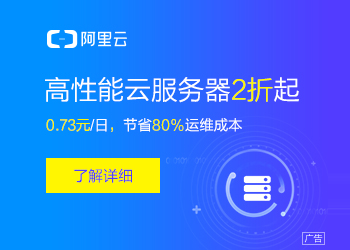您现在的位置是:主页 > news > 广州外贸网站建站/网络推广外包一年多少钱
广州外贸网站建站/网络推广外包一年多少钱
![]() admin2025/4/24 14:57:33【news】
admin2025/4/24 14:57:33【news】
简介广州外贸网站建站,网络推广外包一年多少钱,网站运营推广难做吗,龙口做网站述Mx3 使用的界面引擎是基于 HTML 的轻量级渲染引擎(HTMLayout).修改 HTMLayout 的界面与修改网页一样方便灵活.此界面引擎基于 HTMLayout 开发, 关于 HTMLayout 的更多信息请访问以下网站:相关演示可以下载 HTMLayout 的 Demo 文件包查看:(下载后解压. 启动 bin\browse.exe, 然…
述
Mx3 使用的界面引擎是基于 HTML 的轻量级渲染引擎(HTMLayout).
修改 HTMLayout 的界面与修改网页一样方便灵活.
此界面引擎基于 HTMLayout 开发, 关于 HTMLayout 的更多信息请访问以下网站:
相关演示可以下载 HTMLayout 的 Demo 文件包查看:
(下载后解压. 启动 bin\browse.exe, 然后用它打开 html_samples 目录下的文件查看.)
界面引擎的结构
HTMLayout 的界面通过下面 4 个方面定义:
・ HTML
定义界面的基础结构
・ CSS样式
定义界面元素的表现
・ CSS的 behavior扩展属性
定义界面元素的基础交互行为
・ CSSS!脚本
为界面提供简单的脚本控制能力
我们会在后面的内容中对它们逐一介绍.
HTML 支持
界面的 HTML 文件奠定了界面的基础层级和结构.
HTMLayout 界面引擎的 HTML 支持以 HTML 4.0 规范为基础, 在此基础上又扩展了一些特殊标记.
这里仅介绍 HTMLayout 界面中用到的基本元素.
标记
include 标记是一个扩展的特殊标记.
顾名思义, 就是引用并包含其他 htm 文件.
它有以下两种书写格式:
Missing: layout.htm
需要注意的是, 被引用的文件如果不在同级目录, 引用后里面的相对路径都会基于引用页的路径处理.
menu 标记被用于定义界面中的菜单.
这个标记产生的元素默认是隐藏的, 只有被 popup-menu 行为触发时才显示.
- 和带有 role=”menu-item” 的元素都会被当作菜单项处理.
HTMLayout 界面中菜单的定义书写格式如下:
- Menu Item
Menu Item with Icon and Shortcut Label
Sub Menu
- Sub Menu Item 1
- Sub Menu Item 2
- Menu Item
- Child Item 1
- Child Item 2
其他扩展元素
还有很多其它的扩展元素, 因为在 mx3 的主界面中没有使用到, 因此在这里不做介绍.
mx3 的对话框界面中用到很多控件, 这些元素在内建的 base\control.css 中定义.
主界面的皮肤文件中没有使用此 css 文件.
HTMLayout 的 Demo 文件包中 html_samples\form\ 目录下有大部分控件的范例文件.
(包括进度条, 日期选择框, 数字输入框等)
CSS 支持
HTMLayout 皮肤引擎的 css 支持以 css 2.1 为基准.
同时支持部分 css3 的属性和选择符.
在这里不再介绍 css2.1 标准支持的属性和选择符, 只对界面用到的扩展属性和选择符进行介绍.
扩展选择符支持
选择符
说明
div:not(:first-child)
“非”状态选择符.范例为匹配所有不是第一个子元素的 div 元素.
div[foo^=”val”]
匹配 foo 属性值以”val”开头的 siv 元素.
div[foo$=”val”]
匹配 foo 属性值以”val”结尾的 div 元素.
div[foo*=”val”]
匹配 foo 属性值中含有”val”字串的 div 元素.
tr:nth-child(An+B)
匹配父元素里以 A 个为一组的每组中的第 B 个 div 元素.
tr:nth-last-child(An+B)
匹配父元素里以 A 个为一组的每组中的倒数第 B 个 div 元素.
button:only-child
匹配父元素里唯一的 button 子元素.
input:only-of-type
匹配父元素里唯一使用了 input 标记的子元素.
a:focus
匹配拥有焦点的 a 元素.
a:tab-focus
匹配通过按 TAB 件获得焦点的 a 元素.
option:current
匹配一组元素中具有当前状态的 option 元素.
input:checked
匹配被选定的 input 元素. 用于具有 checkbox, radio, select 等行为的元素.
input:disabled
匹配被禁用的 input 元素.
input:read-only
匹配只读的 input 元素.
input:empty
匹配内容为空的 input 元素.
div:has-child
匹配只含有一个子元素的 div 元素.
div:has-children
匹配含有多个子元素的 div 元素.
menu:popup
匹配被作为弹出菜单或面板显示的 menu 元素.
button:owns-popup
匹配触发了弹出行为且弹出菜单或面板处于可见状态的 button 元素.
div:drop-target
匹配在拖放操作中可以接受被拖放对象的 div 元素.
div:drag-over
匹配在拖放操作中鼠标所处的可接受被拖放对象的 div 元素.
li:moving
匹配正以移动模式被拖放的 li 元素.
li:copying
匹配正以副本模式被拖放的 li 元素. (原元素的一个副本)
li:drag-source
匹配被拖放的源 li 元素.
li:drop-marker
匹配指示拖放目的位置的 li 元素. (原元素的一个副本)
扩展属性
文本相关
特殊字体
font: system; /* 系统输入框字体 */
font: system-menu; /* 系统菜单字体 */
font: system-caption; /* 窗口标题字体 */
font: system-status; /* 状态栏 tooltip 的字体*/
文本选择区颜色
text-selection: #FFF #C00; /* 格式: 前景色 背景色 */
文本过长截断
text-overflow: ellipsis; /* 省略号处理 */
此属性需配合 white-space: nowrap; 和 overflow: hidden; 使用.
特殊折行处理
text-wrap: unrestricted; /* 允许截断换行. CSS3 里面为 text-wrap: avoid */
white-space: prewrap; /* 按多行文本输入框的折行方式处理文本 */
文本内容
content: “text here!”; /* 同 CSS3 */
布局
布局方向
direction: ltr; /* 从左到右布局 */
direction: rtl; /* 从右到左布局 */
自适应高度和自适应宽度
width: 50%%;
height: 100%%;
使用双百分号表示占用剩余空间的比例.
margin 和 padding 等属性也可以使用 %% 单位.
垂直/水平布局
flow: vertical; /* 将容器内部变为垂直布局. (标准的布局模式) */
flow: horizontal; /* 将容器内部变为横向布局. */
垂直/水平流式布局
flow: v-flow; /* 将容器内部变为垂直流式布局. */
flow: h-flow; /* 将容器内部变为水平流式布局. */
填充和背景
渐变色背景
background-color: red yellow blue yellow; /* 格式: 上左颜色 上右颜色 下右颜色 下左颜色 */
这个渐变填充的实现与 CSS3 标准不同, 能实现的效果也有限.
保持长宽比拉伸
background: url(image.png) stretch keep-ratio;
仅能在 stretch 模式中使用.
切片贴图
background: url(bg.png) expand;
background-position: 6px 6px 6px 6px;
background-stretch: stretch-left stretch-middle stretch-right;
background 这行将 bg.png 指定为背景图, 并指定了贴图的模式为 expand (切图填充).
background-position 指定了切图的位置(按上右下左的顺序).
background-stretch 指定了切出来的图的拉伸方式. 可用的参数有:
stretch-left 拉伸左中切块
stretch-middle 拉伸正中切块
stretch-right 拉伸右中切块
stretch-top 拉伸上中切块
stretch-bottom 拉伸下中切块
不写 background-stretch 则默认使用平铺贴图方式处理.
前景样式
foreground: red url(fg.png) no-repeat 50% 50%;
foreground-color: …
foreground-image: …
foreground-repeat: …
foreground-position: …
foreground-stretch: …
此属性的语法与 background 的对应属性相同. 也支持切片填充.
前景样式会覆盖在背景和元素的内容之上.
图像变换效果
foreground-image-transformation: colorize(#666);
background-image-transformation: contrast-brightness-gamma(0.5,0,0.5,1.2);
引擎支持对前景和背景图像的多种变换效果.
目前可用的变换效果有如下几种:
colorize(#FFCC00) 颜色滤镜效果
contrast-brightness-gamma(0.5,0.5,1.5) 对比度,亮度,gamma 值调整. 对比度和亮度的中间值为 0.5.
color-schema(red,yellow,blue) 将图像的灰度色部分按给出的颜色(可以有多个)进行插值变换.
colorize() 常用于实现按钮图标的禁用状态.
contrast-brightness-gamma() 可用于鼠标悬停死的按钮图标变化.
边框
圆角边框
border-radius: 4px;
与 CSS3 规范相同.
光晕效果
outline: 1px glow #0CF 3px;
对 outline 样式的扩展.
格式: 宽度 glow 颜色 渐变偏移值.
如果被设置此样式的对象有前景/背景色或图像填充, 光晕的边缘会按背景的轮廓绘制.
阴影效果
outline: 1px glow #0CF 3px;
outline-shift: 3px;
在光晕效果的基础上增加 outline-shift 属性指定阴影的偏移位置.
动画效果
渐变效果
transition: blend;
渐变切换不同状态的样式效果.
适合用于制作按钮效果.
有一定的性能问题, 不建议大量使用.
自定义变换效果
transition: width(linear,400ms) height(linear,400ms);
transition: width(back-in,0.5s) background-color(back-in,0.5s,0.5s);
用指定的变换速率算法和时间控制指定的属性值变化.
在 HTMLayout 的 Demo 里面的 html_samples\transtions\ 目录下有相关的描述文档和示例.
交互相关扩展
对象的响应区域
hit-margin: 4px 5px 4px 8px;
将元素的交互范围扩大. (从元素的 border 算起)
格式同 margin 属性.
右键菜单
context-menu: selector(#ITEM_CONTEXT_MENU);
为元素指定对应的右键菜单.
鼠标拖放操作
.item {
draggable: only-move; /* 定义拖放的形式 */
}
.item-container {
drop: insert; /* 定义拖放结束时的处理方式 */
accept-drop: selector( .item ); /* 定义容器可接受的被拖放对象 */
}
draggable 有 4 个取值, 它决定了元素被拖放时的行为:
none 不可拖动
copy-move 复制并移动
only-copy 仅复制
only-move 仅移动
drop 也有 4 个取值, 它决定了放开鼠标后拖放的结果:
insert 在鼠标位置插入
append 在最后面添加
prepend 在最前面添加
recycle 删除
accept-drop 用通过 css 选择符决定了容器可以接受的被拖放对象范围.
在 HTMLayout 的 Demo 里面的 html_samples\drag-n-drop\ 目录下有相关示例.
行为属性
behavior: button;
通过 css 给元素附加特定的预定义的交互行为.
皮肤引擎内建有多种行为可供使用. 下面一节的内容将讨论 behavior 的使用.
behavior 行为属性
behavior 是界面引擎为了满足交互需求而扩展的特殊 css 属性.
通过为元素设定 behavior, 可以为几乎任意元素附加上交互行为, 从而将元素改造成具有特定功能的按钮,输入框等控件.
所有的 behavior 都是预先通过程序写好的.
示例分析
以下是 mx3 界面文件中 base\control.css 的一段 css :
/* checkbox button */a[type=”check”]{behavior: check;display: inline-block;
cursor: pointer;
margin: 2 0;
padding: 0 4 0 22;
min-width: 22px;
min-height: 18px;
line-height: 18px;
white-space: pre;
text-decoration:none;
background: url(images/check.png) no-repeat 0% 50%;
}
a[type=”check”]:checked{
background-image:url(images/checked.png);
}
默认情况下, 标记会作为链接处理.
而在这里, 我们通过给它指定 behavior: check; 为它附加了复选框的交互行为.
在使用时, 此元素会根据用户的点击, 修改自己的 :checked 状态. 从而改变自己的背景图像表现.
不同的 behavior, 在使用时会有不同的状态和相关的属性进行互动.
例如 behavior: menu; 会把附有该行为元素下的
元素或设置了 role=”menu-item” 属性的元素当作菜单项.下面的介绍中会简要的描述部分常用 behavior 和它们相关状态和属性.
常用 behavior 介绍
行为
简介
behavior: button;
按钮行为.附加了此行为的元素会具有标准的按钮行为.属性:・ value=”caption” – 按钮标题文本
状态:
・ :hover – 悬停
・ :active – 按下
・ :focus – 获得焦点
・ :disabled – 被禁用
behavior: clickable;
将元素变为可点击.附加了此行为的元素才能在点击后触发程序的消息.与 button 行为的唯一不同是具有此行为的元素不会获得焦点.状态:
・ :hover – 悬停
・ :active – 按下
・ :disabled – 被禁用
behavior: check;
复选框行为.属性:・ checked – 初始选定状态. 取值范围: “true”, “false”, “undefined”(半选定状态).・ mixed – 半选定状态.
状态:
・ :hover – 悬停
・ :active – 按下
・ :focus – 获得焦点
・ :disabled – 被禁用
使用中会出现比较复杂的复合状态, 例如:
input[type=”check”][mixed]:checked:disabled
behavior: radio;
单选框行为.属性:・ name=”group” – 用于区分单选框组(必须)・ value=”0″ – 对应选项的值
状态:
・ :hover – 悬停
・ :active – 按下
・ :focus – 获得焦点
・ :disabled – 被禁用
behavior: edit;
文本输入框行为.属性:・ value=“text” – 初始文本.・ size=”20″ – 元素的初始宽度.
・ maxlength=”12″ – 最大文本长度.
・ filter=“0~9” – 限制可输入的字符内容. 支持单个字符或字符范围.
”.@0~9a~zA~Z” – 允许输入所有字母和数字以及 . 和 @ 字符(email).
“^.,-” – 允许输入除 . , – 之外的任意字符. ^ 作为排斥标记使用.
・ novalue=“please input” – 如果文本框为空, 则显示此属性指定的文本.
你可以通过 :empty 伪类来修改这个提示文本的样式.
状态:
・ :hover – 悬停
・ :focus – 获得焦点
・ :disabled – 被禁用
・ :empty – 内容为空
behavior: password;
密码框输入行为.属性和状态同 behavior: edit;额外的属性:・ password-char=“#” – 指定密码提示字符为 #.
behavior: select;
下拉列表框行为.内部结构同 HTML 中的 元素用法.列表条目元素为 元素或具有 role=”option” 属性的元素.属性:
・ size=”8″ – 显示为多行选择列表框.
・ multiple – 允许多选
・ multiple=”checks” – 允许多选, 且每个条目前显示复选框.
状态:
・ option:current – 当前选定的条目.
behavior: menu;
菜单行为.此行为定义了一个菜单元素.此元素中包含的
元素和具有 role=”menu-item” 属性的元素会被当作菜单项对待.鼠标悬停的菜单项元素会被赋予 :current 状态.菜单元素被调用时, 它的父元素会被设置为调用它的元素.
behavior: menu-bar;
菜单栏行为.此行为与菜单的唯一不同.
behavior: popup-menu;
打开弹出菜单.具有该行为的元素在点击后会打开子元素中的第一个
・ align-popup=”top” – 指定弹出菜单的位置. “top”, “left”, “right”, “bottom”(默认).
behavior: progress;
进度条行为.被绑定此行为的元素, 其前景图像会按比例拉伸,作为进度条绘制.属性:・ value=”5.1″ – 当前值. 可以是小数.
・ maxvalue=”100″ – 最大值. 可以是小数.
behavior: path;
路径缩略显示行为.将过长的路径显示为中间加省略号的缩略形式.例如:“
oot\test\appp123456\assets\scripts\character\max.dat” 显示为:
“
oot\test\appp123….\max.dat”
behavior: file-icon;
文件图标显示行为.如果没有指定大小. 此行为会提取最符合显示区域大小的图标显示.属性:・ filename=”test.exe” – 获取指定可执行文件的图标
・ filename=”.doc” – 获取指定扩展名的系统图标
・ filename=”.” – 文件夹图标
・ filename=”..” – 驱动器图标
・ filename=”\” – 我的电脑图标
・ icon-size=”small” – 图标大小. 可取值: “small”, ”large”. 默认为 “small”.
CSSS! 脚本
behavior 并不适合实现那些细碎却有没有通用性的交互操作.
这时我们就需要用 CSSS! 来解决问题了.
顾名思义, CSSS! = CSS +Script, 它是写在 CSS 中的脚本.
它的语法其实很简单.
让我们看看下面这段 CSSS! 脚本:
.item {hover-on! :ele = $1( input.url ) ,ele:empty == true ?
(self.value = “empty”) #
(self.value = “filled”),
ele:hover = true,
self::width = ele.box-content-width(),
self.$(.icon) -> @(ele) ele::background = “#CCC” 实践证明:此处是错误的,应该用 rgb 函数,否则没效果。例如:background = rgb(255,0,0)
;
}
它的格式看起来就像是个扩展的 CSS 属性一样.
一些要注意的地方:
・ CSSS! 语句使用逗号”,”作为语句结束符.
・ CSSS! 中的字符串只能双引号标识, 不能使用单引号(“string”).
・ CSSS! 中使用关键字 self 表示当前对象.
截获事件
.item {hover-on! :ele = $1( input.url ) ,ele:empty == true ?
(self.value = “empty”) #
(self.value = “filled”),
ele:hover = true,
self::width = ele.box-content-width(),
self.$(.icon) -> @(ele) ele::background = “#CCC”
;
}
hover-on! 是我们的脚本要处理的事件标识.
当具有 .item 类的元素被鼠标悬停时, 会触发此事件并执行里面的代码.
下面是完整的事件支持列表:
事件
说明
hover-on!hover-off!
鼠标悬停/离开时触发
active-on!active-off!
鼠标按下/抬起时触发
click!
鼠标单击时触发
focus-on!focus-off!
获得/失去焦点时触发
key-on!key-off!
键盘的按键按下/抬起时触发通过 key-code() 函数获取按键信息.key-code() 获得的按键信息可能是一个用单引号包含的有效字符(‘a’, ‘4’, ‘$’)或是下列预定义值之一:’RETURN’, ‘LEFT’, ‘RIGHT’, ‘UP’, ‘DOWN’, ‘PRIOR’, ‘NEXT’, ‘TAB’, ‘HOME’, ‘END’, ‘DELETE’, ‘INSERT’, ‘BACK’
assigned!
所属的样式被应用到元素上时触发
value-changed!
元素的值发生变化时触发
validate!
表单提交前的数据验证事件
timer!
定时触发器配合 start-timer(ms) 和 stop-timer() 函数使用.start-timer(ms) 中的参数单位为毫秒.
animation-start!animation-step!animation-end!
动画控制事件 animation-start! 在调用了元素的 element.start-animation() 方法后触发.animation-step! 事件处理的最后必须返回一个整数(下次执行的间隔毫秒数). 例如: return 500;
如果 animation-step! 返回的是 return cancel; 则动画中止, 同时触发 animation-end! 事件.
size-changed!
元素大小发生改变时触发
获取元素
接下来看看事件处理的代码的第一句:
.item {hover-on! :ele= $1( input.url ) ,ele:empty == true ?
(self.value = “empty”) #
(self.value = “filled”),
ele:hover = true,
self::width = ele.box-content-width(),
self.$(.icon) -> @(ele) ele::background = “#CCC”
;
}
这是个赋值语句. $1() 函数根据参数 “input.url” 返回第一个匹配此 css 选择符的元素.
然后将这个元素的引用赋给 ele 变量.
这里要注意, CSSS! 的语句使用逗号 “,” 分割, 不是我们习惯的”;”.
在 CSSS! 中获取元素有如下几个函数可用:
事件
说明
$1(.item)
获取匹配 “.item” 的第一个元素
$(.item)
获取所有匹配 “.item” 的元素. 类似 AAuto中的 wbLayout.queryEles()函数
ele.$1(.item)
获取 ele 子元素中匹配”.item”的第一个元素
ele.$(.item)
获取 ele 子元素中匹配”.item”的所有元素类似 AAuto中的 ele.queryElements()函数
ele.$1p(.item)
获取父元素中匹配”.item”的最近的一个元素.
ele.$p(.item)
获取父元素中所有匹配”.item”的元素.
ele.parent()
获取父元素
ele.next()
获取同级的下一个元素
ele.previous()
获取同级的上一个元素
ele.child(3)ele.children()
获取第 3 个子元素. 参数范围 1 … ele.children().可以通过 ele.children() 获取子元素的数目.
访问元素的属性, 样式, 状态
.item {hover-on! :ele = $1( input.url ) ,ele:empty == true ?
(self.value = “empty”) #
(self.value = “filled”),
ele:hover = true,
self::width = ele.box-content-width(),
self.$(.icon) -> @(ele) ele::background = “#CCC”
;
}
代码中的三处展示了 3 种内容的访问方法:
语句
说明
ele:hover = false,ele:disabled = true,
通过”:”访问元素的状态.
在 AAuto中等价的写法是: ele.state.状态名 =状态值
ele.value = “string”,ele.name = “my_elem”,ele.disabled = true,ele.title = null,
通过”.”访问元素的属性值.
在 AAuto中等价的写法是: ele.属性名 =属性值注意部分属性值和状态是相互有关联的.
要删除一个属性, 只需要赋值 null 给它即可.
ele::width = 56px,ele::display = “none”,
通过”::”访问元素的 CSS 样式属性. 在 AAuto中等价的写法是: ele.style.样式名 =样式值
在 CSSS! 中有如下状态可在执行时使用:
状态
说明
ele:value
元素 DOM 节点的值.对于输入框这个值为输入的文本. 其他元素为内部的文本.
ele:index
元素在子元素的序号. 取值从 1 开始到 self.parent().children()
ele:hoverele:activeele:emptyele:readonlyele:disabled
ele:focusable
部分 CSSS!中常用的布尔型状态. (true/false)
访问元素的方法
.item {hover-on! :ele = $1( input.url ) ,ele:empty == true ?
(self.value = “empty”) #
(self.value = “filled”),
ele:hover = true,
self::width = ele.box-content-width(),
self.$(.icon) -> @(ele) ele::background = “#CCC”
;
}
这里的代码通过 .box-content-width() 函数获取元素当前的内容宽度.
元素有以下方法可供调用:
方法
说明
ele.start-timer(500)
开始触发元素的 timer! 事件. 参数为间隔的毫秒数.调用 ele.stop-timer() 或 return cancel; 可以结束触发.
ele.stop-timer()
停止触发 timer! 事件.
ele.scroll-to-view()
滚动页面, 保证元素可见.
ele.box–type–what()
这是个组合函数, 通过不同的 type 和 what 取值, 可以组合出多个函数.type 可取值:・ margin – 元素的 margin 框・ border – 元素的边框・ padding – 元素的 padding 框
・ content – 元素的内容框(内容的外轮廓).
・ inner – 元素的内部框
what 可取值:
・ left – 框的左坐标
・ right – 框的右坐标
・ top – 框的上坐标
・ bottom – 框的下坐标
・ width – 框的宽度
・ height – 框的高度
ele.x–what()ele.y–what()
获取元素的相对 x,y 坐标.what的取值可以是:・ parent – 相对于父元素的坐标值・ root – 相对于根元素()的坐标值・ view – 相对于当前窗口视图(window)的坐标值;
・ screen – 元素在屏幕上的绝对坐标
ele.start-animation()
开始元素动画.触发动画事件 animation-start! 和 animation-step! 在 return cancel 时触发 animation-end! 事件.
ele.text-width(“string”)
返回以当前元素样式显示时, 输入字符串 “string” 的宽度(以像素计算)
ele.min-intrinsic-width()ele.max-intrinsic-width()ele.min-intrinsic-height()ele.max-intrinsic-height()
获取元素的内容最小/最大宽高.
条件判断语句
.item {hover-on! :ele = $1( input.url ) ,ele:empty == true?
(self.value = “empty”)#
(self.value = “filled”),
ele:hover = true,
self::width = ele.box-content-width(),
self.$(.icon) -> @(ele) ele::background = “#CCC”
;
}
CSSS! 的条件判断语句格式很简单(类似 Javascript 或 AAuto 中 的 三元操作符 … ? … : … 组合,区别是用#号代替了冒号 ):
判断条件 ? (条件为真时的操作)
或者:
判断条件 ? (条件为真时的操作) # (条件为假时的操作)
一般分多行写更清晰点:
判断条件 ?
(条件为真时的操作) #
(条件为假时的操作)
操作的语句建议使用括号包起来, 避免解析出错.
作用类似于 AAuto 中的条件判断语句:
If( 判断条件 )[
条件为真时的操作
}
Else[
条件为假时的操作
}
函数
.item {hover-on! :ele = $1( input.url ) ,ele:empty == true ?
(self.value = “empty”) #
(self.value = “filled”),
ele:hover = true,
self::width = ele.box-content-width(),
self.$(.icon) ->@(ele) ele::background = “#CCC”
;
}
上面加红的部分其实是定义了一个匿名函数.
对于一般的函数, 定义的格式如下:
foo = @( a, b) c = a + b, return c
AAuto 中类似的定义函数的代码如下:
foo = function( a, b ){ c = a + b; return c; }
调用时使用 foo(12, 35) 即可.
枚举语句
.item {hover-on! :ele = $1( input.url ) ,ele:empty == true ?
(self.value = “empty”) #
(self.value = “filled”),
ele:hover = true,
self::width = ele.box-content-width(),
self.$(.icon) -> @(ele) ele::background = “#CCC”
;
}
上面红色的语句执行的结果是:
遍历当前鼠标悬停的 .item 元素内的所有 .icon 元素, 并将他们的背景设置为灰色.
枚举语句格式:
集合-> @(局部变量名)操作语句
AAuto 中类似的遍历集合的代码如下: for 局部变量名 in 集合{
//其他操作语句 }
枚举通常被用于处理元素集合.
小结
CSSS! 作为基于 CSS 的扩展脚本, 有助于实现部分纯界面交互的操作控制.
在这里我们只能对它做简要的介绍.
更详细的 CSSS! 说明资料请访问: